有關如何關閉「尋找我的 iPad」的無障礙指南
 更新於 歐麗莎 / 03年2024月09日30:XNUMX
更新於 歐麗莎 / 03年2024月09日30:XNUMX必須先關閉“查找我的 iPad”,然後才能恢復或在裝置上執行任何重要操作。但由於偶爾關閉此功能的情況並不常見,因此您一定不熟悉其流程。如果是這樣,請將本文視為您的指南,因為我們在下面的部分中準備了有關在 iPad 上關閉「尋找我的」功能的逐步說明。
無論您的原因為何,以下過程都將幫助您採取正確的步驟,因此您可以輕鬆地將其關閉。此外,如果您在沒有密碼的情況下難以關閉該功能,還可以使用獎勵方法。也就是說,請開始展示您需要的方法並成功完成其過程。
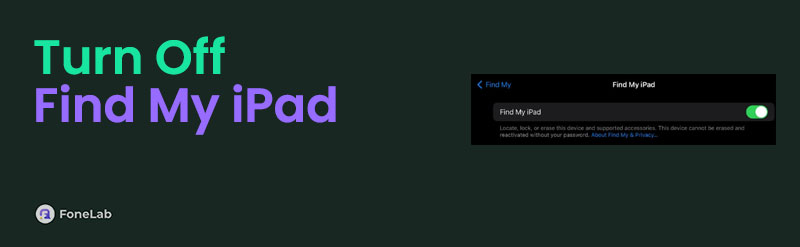

指南清單
第 1 部分:如何在設定中關閉“尋找我的 iPad”
在 iPad 上開啟「尋找我的」功能的預設過程是在「設定」應用程式中完成的。因此,您不必移動到任何其他網站或平台,因為您可以在舒適的設備上完成該過程。這也是最簡單、最快的方法,因此預計可以在幾秒鐘或幾分鐘內完成。它唯一的要求是您的設備密碼,如果您可以提供它,那麼您就可以開始了。只需按照正確的步驟操作即可。
請按照以下對應步驟操作,關閉「設定」中的「尋找我的 iPad」:
步驟 1選擇 iPad 主畫面上的齒輪圖示以查看「設定」應用程式介面。之後,點擊最上方區域中的個人資料或姓名以繼續,然後點擊以下畫面上的「尋找我的」選項。
步驟 2接下來,選擇頂部的“尋找我的 iPad”,然後點擊其切換按鈕關閉該功能。系統可能會提示您提供裝置的密碼,因此點擊它即可成功關閉「尋找我的 iPad」功能。
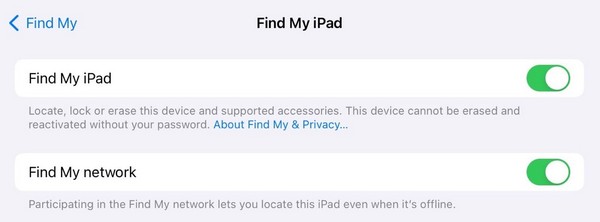
有些人關閉「尋找我的 iPad」功能的目的是恢復他們的裝置。但正如您所知,如果沒有密碼,這是不可能的。因此,如果您的 iPad 密碼不可用,請立即轉到第 3 部分,因為它將為您提供協助。
第 2 部分:如何關閉透過 iCloud 尋找我的 iPad
同時,造訪 iCloud 網站並瀏覽其功能也可以關閉 iPad 上的功能。使用網站「尋找我的」部分中的「擦除」選項,您可以管理 iPad 上的設置,包括該功能。一旦您選擇擦除設備,所有內容都將被刪除,並且它將返回到預設設置,並自動關閉「尋找我的 iPad」。因此,這也是一個可以嘗試的有效方法。
模仿下面的簡單說明,了解如何透過 iCloud 從另一台裝置關閉「尋找我的 iPad」:
步驟 1開啟電腦或其他裝置的瀏覽器存取iCloud的官方網頁。然後,輸入您的 iCloud 帳戶的登入訊息,服務出現後,選擇「尋找我的」功能。
步驟 2進入「尋找我的」部分後,點擊上部的「所有裝置」選項卡,然後在連接的裝置出現時選擇您的 iPad。最後,當顯示裝置資訊時,選擇「擦除 iPad」標籤。然後,確認刪除並關閉該功能。
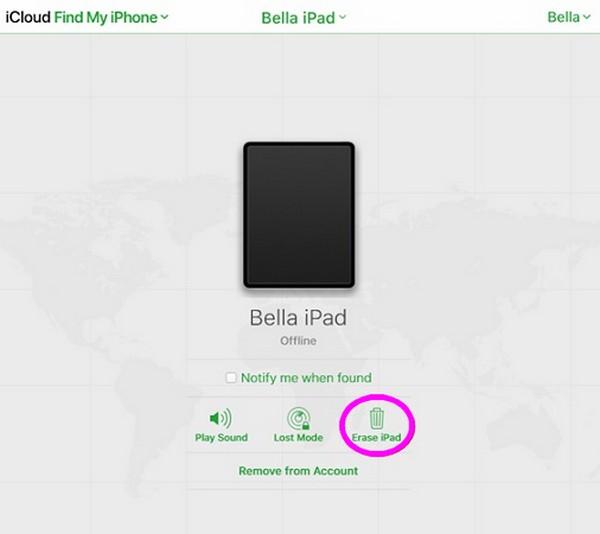
如前所述,此策略將刪除 iPad 上的所有內容。所以,建議您慎重考慮,以免日後後悔。或者,您可以準備一個備份來確定。
第 3 部分:如何使用 FoneLab iOS Unlocker 關閉無密碼尋找我的 iPad
在裝置上進行重大變更(例如關閉「尋找我的 iPad」功能)時需要密碼。所以,如果你突然忘記了,影響會很大。它不僅不會讓你關閉該功能,而且一旦鎖定,你將無法存取 iPad。幸運的是,像這樣的可靠程序 FoneLab iOS解鎖器 可以處理這樣的情況。如果您在電腦上安裝並導航它,您的「尋找我的」功能將很快被關閉。
FoneLab iOS Unlocker可幫助您輕鬆擦除密碼,刪除Apple ID和screem時間密碼。
- 清除iPhone,iPad和iPod Touch的密碼。
- 如果您忘記了Apple ID或密碼,請刪除Apple ID。
- 繞過屏幕時間限制密碼,而不會丟失數據。
許多用戶信任該程序,因為它能夠 刪除 iPad 上的鎖。它還具有很高的成功率,因此如果密碼或鎖定給您帶來困難,請使用 FoneLab iOS Unlocker 立即在您的裝置上消除它。此外,它不僅會擦除 iPad 密碼。它也適用於 iPhone、iPod Touch、iPad 的 Apple ID、螢幕時間、MDM 和 iTunes 備份密碼。因此,安裝它對於現在和將來都是有益的。
將下面的用戶友好指南視為如何在沒有密碼的情況下關閉「尋找我的 iPad」的範例 FoneLab iOS解鎖器:
步驟 1使用以下方式取得 FoneLab iOS Unlocker 免費下載 其主頁左側的選項卡。 Windows 版本的程式檔案將會儲存,但如果您想要 Mac 版本,請選擇 轉到Mac版本 選項第一。然後安裝解鎖工具並等待直到安裝狀態完成。然後,在您的電腦上啟動它。
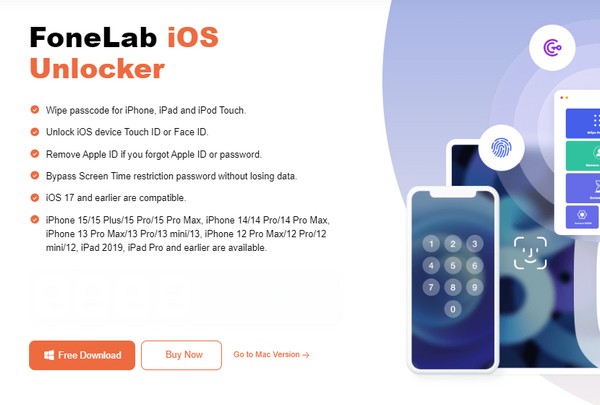
步驟 2該程式的主介面將顯示其主要功能,例如擦除密碼、刪除 Apple ID、刪除 iTunes 備份密碼等。因此,選擇 清除密碼 上面的選項並點擊 開始 出現如下介面。但是,您的 iPad 必須使用閃電電纜進行連接,程式將顯示裝置的資訊。
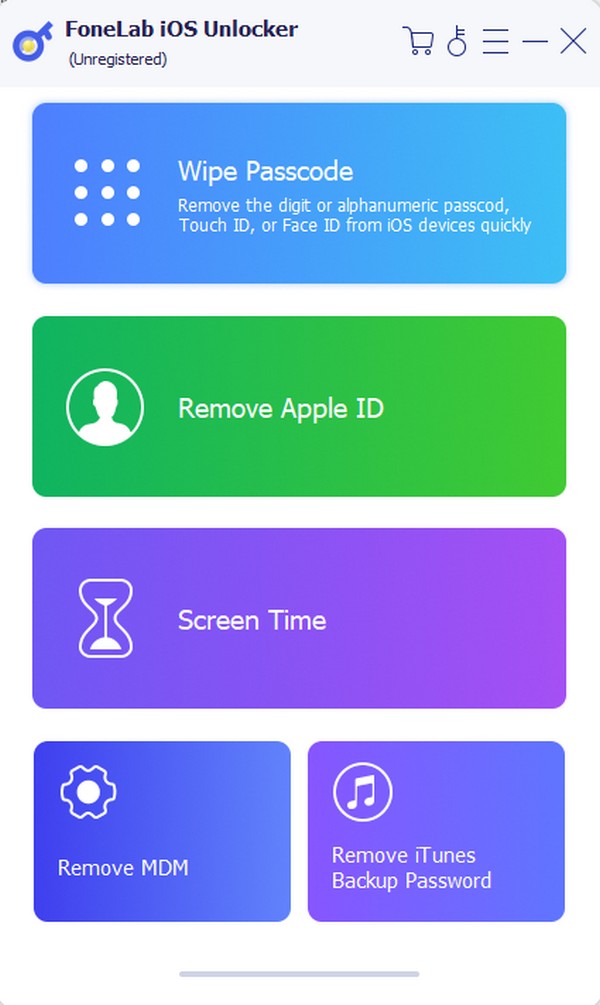
步驟 3接下來,確認您的裝置類別、型號、類型等是否正確,然後點擊 開始 下載相應的韌體包。下載後,點擊解鎖選項卡並輸入 0000 在以下介面的文字欄位中。最後,點擊 開鎖 旁邊的按鈕可清除 iPad 的密碼並自動關閉 找到我的 功能關閉。
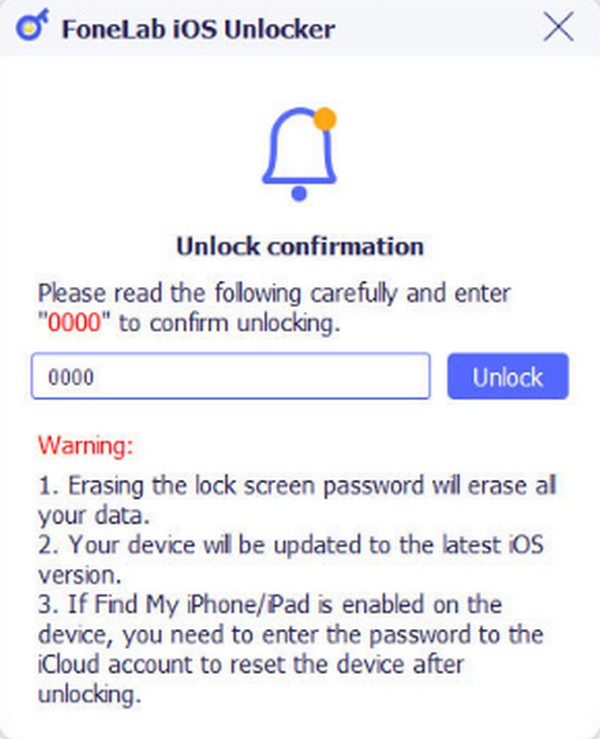
FoneLab iOS Unlocker可幫助您輕鬆擦除密碼,刪除Apple ID和screem時間密碼。
- 清除iPhone,iPad和iPod Touch的密碼。
- 如果您忘記了Apple ID或密碼,請刪除Apple ID。
- 繞過屏幕時間限制密碼,而不會丟失數據。
第 4 部分:有關關閉「尋找我的 iPad」的常見問題解答
如何在沒有 Apple ID 密碼的情況下關閉「尋找我的 iPad」?
使用本文中的第 1 部分或第 2 部分方法。與 iCloud 選項不同,它們不需要 Apple ID 密碼,因為第 1 部分只需要裝置密碼。同時, FoneLab iOS解鎖器 工具 移除鎖 和密碼可能會阻止您關閉「尋找我的 iPad」功能。因此,請不要猶豫嘗試它們,尤其是解鎖程序,因為無論您出於何種原因關閉該功能,我們都保證它們的高成功率。
我可以在沒有 Apple ID 密碼的情況下重設 iPad 嗎?
是的你可以。使用預設的重設方法 設定 應用程式。 選擇 總 > 轉移或重置 iPad,然後點擊 抹掉所有內容和設置。它只需要裝置密碼,而不需要 Apple ID 密碼。但如果您也沒有,請不要擔心; FoneLab iOS解鎖器 可用,因為它可以刪除您的裝置密碼或 Apple ID,並在此過程中重設 iPad。
感謝您收看本文。希望我們提供的資訊足以幫助您在 iPad 上成功關閉「尋找我的」功能。畢竟, FoneLab iOS解鎖器 我們介紹的是有效且無麻煩的導航。
FoneLab iOS Unlocker可幫助您輕鬆擦除密碼,刪除Apple ID和screem時間密碼。
- 清除iPhone,iPad和iPod Touch的密碼。
- 如果您忘記了Apple ID或密碼,請刪除Apple ID。
- 繞過屏幕時間限制密碼,而不會丟失數據。
